ağ protokolü yığınını sıfırlamak için netsh winsock sıfırlama komutu. Poltergeist'i ortadan kaldırın
Windows 8 işletim sistemini, daha modern Ten ile neredeyse aynı şekilde fabrika ayarlarına ve parametrelerine sıfırlayabileceğinizi biliyor musunuz?! Yani böyle bir olasılık var. Bilgisayarınız çok garip olmaya başladıysa ve işletim sistemini nasıl yeniden yükleyeceğinizi bilmiyorsanız veya bu mümkün değilse, bu mükemmeldir.
Tek koşul, bir kurulum diski veya USB flash sürücü hazırlamanız gerektiğidir, çünkü Windows 8'i sıfırlamak eski sistem dosyalarını yenileriyle değiştirecektir. Ayrıca önceden internetten anakart, ağ kartı, video bağdaştırıcısı ve ses için sürücüleri bulup indirmenizi tavsiye ederim.
Her şey hazır olduğunda, yaparız. Windows 8 kenar çubuğunu açmak için fare imlecini ekranın kenarına doğru sağa hareket ettirin.
Açmanın başka bir yolu da Win + C tuş bileşimine basmaktır.
"Ayarlar" simgesine tıklayın.
G8 seçenekleri listesinde "Bilgisayar ayarlarını değiştir" satırına tıklayın.
Aşağıdaki menü görünecektir:
"Güncelleme ve Kurtarma" alt bölümünü buluyoruz.
Sağda, Windows 8'i fabrika ayarlarına sıfırlayabileceğiniz iki seçenek görüntülenecektir.
Öncelikle - Dosyaları silmeden bir bilgisayarı kurtarma. "Başlat" düğmesine tıklarsanız, sistem bilgisayarın mevcut durumunu analiz edecek ve kurulum ortamından sistem dosyalarını kopyalamaya başlayacaktır. Bu yaklaşık yarım saat sürecektir. Tüm dosyalarınız yerinde kalacak, sihirbazın sizi bilgilendireceği “döşenmiş” programlar dışında yalnızca tüm programlar silinecek.
İkinci - Tüm verileri kaldırın ve Windows'u yeniden yükleyin. Burada, tüm diskin içeriği zaten silinecek ve içindeki tüm kullanıcı dosyaları silinecek. Bundan sonra, işletim sistemi kurulum ortamından yeniden yüklenecektir:
Bu yöntem, Windows 8'i tamamen sıfırlamanıza ve orijinal durumuna geri dönmenize izin verecektir. Argoda buna "Sert Sıfırlama" denir. Bazı dizüstü bilgisayarlarda (örneğin Sony), bu işlev cihazın kurtarma menüsünde bulunur.
Birçoğu, Google veya Yandex olsun, İnternet'e bağlanma sorunları ve tarayıcılardaki hatalarla karşılaştı ve bunun birçok nedeni olabilir, ancak ana neden bazen ağ kartının dağınıklığında gizlidir. İnternete bağlanamıyorsanız, İnternet Protokolünüz TCP/IP bozulmuş olabilir ve sıfırlanması gerekebilir. TCP/IP, Windows bilgisayarınızın İnternet'e başarılı bir şekilde bağlanması için ihtiyaç duyduğu ana bileşenlerden biridir. İnternete bağlı olsanız bile, paketler ağ üzerinden iletilmez ve URL'ye bağlanmaya çalıştığınızda "Sayfa görüntülenemiyor" mesajını görebilirsiniz.
gibi bir hizmet de var Winsock Windows ağ yazılımının ağ hizmetlerine nasıl erişmesi gerektiğini tanımlayan . Windows, API'yi uygulayan ve programları ve TCP/IP bağlantılarını koordine eden winsock.dll adlı bir dinamik bağlantı kitaplığı (DLL) ile birlikte gelir. Ancak bazen Windows Sockets veya Winsock bozulabilir, bu da İnternet'e bağlanamamanıza neden olabilir ve tarayıcılar çeşitli hatalar verebilir.
Web sitesini normal şekilde açamıyorsanız, sorun büyük olasılıkla DNS önbelleği, zamanla eskimiş bilgilerle tıkanır. Windows'un üç tür DNS önbelleği vardır: Bellek Önbelleği, DNS Önbelleği, Küçük Resim Önbelleği. Bellek önbelleğini temizlemek sistem belleğinin bir kısmını boşaltabilirken, küçük resim önbelleğini temizlemek sabit sürücü alanını boşaltabilir ve DNS önbelleğini temizlemek internet bağlantısı sorunlarını ve çeşitli tarayıcı hatalarını düzeltebilir.
Bu şekilde hangi hatalar düzeltilebilir? Bu, 651, 691, 678, 619, 868, 720, 502 hatalarını veren internet bağlantısı sorunlarını çözecektir Kötü Ağ Geçidi, NETWORK_FAILED, ERR_EMPTY_RESPONSE, siteye erişilemiyor, ERR_INTERNET_DISCONNECTED, ERR_CONNECTION_RESET, err_cache_miss, noterrsolve_name, reddedilen bağlantı gibi tarayıcı hatalarını düzeltir Err Bağlantı Kapatıldı, vb. Bir sayfayı açamadığınızda veya site görüntülenmek istemediğinde.
Önemli:İşlemden önce kabloları kendiniz kontrol edin, yönlendiricinizi/modeminizi açıp kapatın, PC'nizi yeniden başlatın ve hatanın çözülüp çözülmediğini kontrol edin.
DNS'yi sıfırlayın, Winsock'u sıfırlayın ve TCP/IP protokolünü sıfırlayın
Yöntem 1. Yönetici olarak bir komut istemi açın ve her birinin ardından Enter tuşuna basarak komutları sırayla yazın.
- netsh winsock sıfırlama - Winscock'u sıfırla.
- ipconfig /flushdns - DNS önbelleğini temizle.
- netsh int ip sıfırlama resettcpip.txt - TCP/IP'yi sıfırlayın.
- ipconfig /renew - IP adresini yeniler
PC'yi yeniden başlatıyoruz.
Yöntem 2. Win+R'ye basın ve yazın ncpa.cpl ağ bağlantılarını açmak için Ardından, İnternet'e bağlı olduğunuz adaptöre sağ tıklayın ve " Özellikleri". Özellikleri Aç IP sürüm 4 (TCP/IPv4) ve yeni pencerede " Aşağıdaki DNS sunucu adreslerini kullanın" ve aşağıdaki DNS:
- Google DNS: 8.8.8.8 - 8.8.4.4
- Yandex DNS'si: 77.88.8.8 - 77.88.8.1
- DNS CloudFlare: 1.1.1.1 - 1.0.0.1

Yöntem 3. Tarayıcınızı açın ve aşağıdaki adresi adres çubuğuna yapıştırın. Sonraki tıklayın Ana Bilgisayar Önbelleğini Temizle tarayıcının dahili DNS önbelleğini temizlemek için:
- chrome://net-internals/#dns - Google Chrome için
- browser://net-internals/#dns - Yandex Tarayıcı için

Bazen, İnternet bağlantı ayarları kaybolur veya ağa bağlanmak istemez (DHCP aracılığıyla bir IP adresi almaz). Bazı kötü niyetli programların (virüslerin) çalışması sonucunda da benzer sorunlar ortaya çıkabilir. Bunlara uzun süre eziyet edebilirsiniz. sağlayıcınızdan destek alın veya evde bir uzmanı arayın. Sorunu kendiniz çözmeyi deneyebilirsiniz.
Windows NT (2000/XP/Seven) işletim sistemlerinde TCP/IP'yi sıfırlamak için özel bir program vardır. netsh.exe.
netsh.exe- (Ağ Kabuğu - Ağ Kabuğu) ağ ayarlarını yapılandırmanıza olanak tanır.
Bazı kötü virüsler WinSock'a girer ve ortalığı karıştırır.
Belirtiler:
- TCP üzerinden dosya indirme hızı çok düşüktür (aynı zamanda UDP üzerinden hızlı bir şekilde indirebilir);
- Bilgisayarı bir süre açtığınızda, birkaç dakika, İnternet iyi çalışıyor, ancak daha sonra tamamen kayboluyor (hız 0'a düşüyor);
- İnternet çalışır ve indirme hızı normaldir, ancak indirilen dosya tam olarak indirilmediği için bozulur (büyük olasılıkla virüs iletim sırasında bazı paketleri yakalar, ancak kaynağa tüm paketlerin başarıyla alındığına dair bir bildirim gönderir).
Virüslere ek olarak, İnternet bağlantınız da sizin tarafınızdan "kesilebilir" (veya "kendi kendine dinlenebilir")
Bazı örnekler:
- Bilgisayar otomatik olarak bir IP adresi almaz (DHCP aracılığıyla);
- IP adreslerine ping işlemi yapılır ancak ada göre ping işlemi yapılmaz;
- Bilgisayar bu modelin bir IP adresini alır 169.254.*.* ;
Kendinizi virüslerden temizlediyseniz, kurtarmaya devam edebilirsiniz. DİKKAT! Aşağıdaki prosedürler ağ ayarlarını sıfırlayacaktır. Ayarların üzerine yazmanızı şiddetle tavsiye ederim.
ne olurdu winsock'u sıfırla:
İlk komut sorunu çözmediyse, TCP / IP yığınını "fabrika" ayarlarına sıfırlayabilirsiniz:
Komut satırında aynı yere şu komutu girin:
netsh int ip sıfırlama c:\resetlog.txt
Bu durumda, sıfırlama günlüğü C:\ sürücüsünün kök dizinine kaydedilir; c:\ önekini atlarsanız, günlük geçerli dizine kaydedilir. Bundan sonra, bilgisayarınızı yeniden başlatmalısınız.
Bu komutu kullandıktan sonra, aşağıdaki kayıt şubeleri kayıt defterindeki "fabrika" şubelerine sıfırlanacaktır:
SYSTEM\CurrentControlSet\Services\Tcpip\Parameters\
SYSTEM\CurrentControlSet\Services\DHCP\Parameters\
Bu komutları birbiri ardına birlikte kullanabilirsiniz. Bu arada, DNS önbelleğini de sıfırlarlar.
DNS önbellek sorunları hakkında:Örneğin, site başka bir barındırmaya taşındı, bunun sonucunda IP adresi değişti. Ve hala önbellekte oldukça taze verileriniz olmadığı için site adını girdiğinizde sitenin artık bulunmadığı eski IP adresine yönlendirileceksiniz.
Tüm ayarları sıfırlamamak için şu komutu deneyin: ipconfig /flushdns Yardımcı olmazsa, kullanın netsh int ip sıfırlama resetlog.txt- bunun ağ bağlantılarıyla ilgili her şeye yardımcı olması ve sıfırlaması garanti edilir. 😉
Birçoğu, Google veya Yandex olsun, İnternet'e bağlanma sorunları ve tarayıcılardaki hatalarla karşılaştı ve bunun birçok nedeni olabilir, ancak ana neden bazen ağ kartının dağınıklığında gizlidir. İnternete bağlanamıyorsanız, İnternet Protokolünüz TCP/IP bozulmuş olabilir ve sıfırlanması gerekebilir. TCP/IP, Windows bilgisayarınızın İnternet'e başarılı bir şekilde bağlanması için ihtiyaç duyduğu ana bileşenlerden biridir. İnternete bağlı olsanız bile, paketler ağ üzerinden iletilmez ve URL'ye bağlanmaya çalıştığınızda "Sayfa görüntülenemiyor" mesajını görebilirsiniz.
gibi bir hizmet de var Winsock Windows ağ yazılımının ağ hizmetlerine nasıl erişmesi gerektiğini tanımlayan . Windows, API'yi uygulayan ve programları ve TCP/IP bağlantılarını koordine eden winsock.dll adlı bir dinamik bağlantı kitaplığı (DLL) ile birlikte gelir. Ancak bazen Windows Sockets veya Winsock bozulabilir, bu da İnternet'e bağlanamamanıza neden olabilir ve tarayıcılar çeşitli hatalar verebilir.
Web sitesini normal şekilde açamıyorsanız, sorun büyük olasılıkla DNS önbelleği, zamanla eskimiş bilgilerle tıkanır. Windows'un üç tür DNS önbelleği vardır: Bellek Önbelleği, DNS Önbelleği, Küçük Resim Önbelleği. Bellek önbelleğini temizlemek sistem belleğinin bir kısmını boşaltabilirken, küçük resim önbelleğini temizlemek sabit sürücü alanını boşaltabilir ve DNS önbelleğini temizlemek internet bağlantısı sorunlarını ve çeşitli tarayıcı hatalarını düzeltebilir.
Bu şekilde hangi hatalar düzeltilebilir? Bu, 651, 691, 678, 619, 868, 720, 502 hatalarını veren internet bağlantısı sorunlarını çözecektir Kötü Ağ Geçidi, NETWORK_FAILED, ERR_EMPTY_RESPONSE, siteye erişilemiyor, ERR_INTERNET_DISCONNECTED, ERR_CONNECTION_RESET, err_cache_miss, noterrsolve_name, reddedilen bağlantı gibi tarayıcı hatalarını düzeltir Err Bağlantı Kapatıldı, vb. Bir sayfayı açamadığınızda veya site görüntülenmek istemediğinde.
Önemli:İşlemden önce kabloları kendiniz kontrol edin, yönlendiricinizi/modeminizi açıp kapatın, PC'nizi yeniden başlatın ve hatanın çözülüp çözülmediğini kontrol edin.
DNS'yi sıfırlayın, Winsock'u sıfırlayın ve TCP/IP protokolünü sıfırlayın
Yöntem 1. Yönetici olarak bir komut istemi açın ve her birinin ardından Enter tuşuna basarak komutları sırayla yazın.
- netsh winsock sıfırlama - Winscock'u sıfırla.
- ipconfig /flushdns - DNS önbelleğini temizle.
- netsh int ip sıfırlama resettcpip.txt - TCP/IP'yi sıfırlayın.
- ipconfig /renew - IP adresini yeniler
PC'yi yeniden başlatıyoruz.
Yöntem 2. Win+R'ye basın ve yazın ncpa.cpl ağ bağlantılarını açmak için Ardından, İnternet'e bağlı olduğunuz adaptöre sağ tıklayın ve " Özellikleri". Özellikleri Aç IP sürüm 4 (TCP/IPv4) ve yeni pencerede " Aşağıdaki DNS sunucu adreslerini kullanın" ve aşağıdaki DNS:
- Google DNS: 8.8.8.8 - 8.8.4.4
- Yandex DNS'si: 77.88.8.8 - 77.88.8.1
- DNS CloudFlare: 1.1.1.1 - 1.0.0.1

Yöntem 3. Tarayıcınızı açın ve aşağıdaki adresi adres çubuğuna yapıştırın. Sonraki tıklayın Ana Bilgisayar Önbelleğini Temizle tarayıcının dahili DNS önbelleğini temizlemek için:
- chrome://net-internals/#dns - Google Chrome için
- browser://net-internals/#dns - Yandex Tarayıcı için

Oldukça sık olarak, bilgisayarınıza virüs bulaşırsa veya başka sistem arızaları varsa, Web sayfalarının görüntülenememesi ve ağa bağlanamama ile sona ermesi nedeniyle ağ uygulamalarında garip sorunlar gözlemlenebilir. Bu nedenle, bu gibi durumlarda, Windows 7 veya Windows 2008'de TCP / IP protokol parametrelerinin tamamen sıfırlanması tavsiye edilir, bunun sonucunda tüm ağ ayarlarını ve WinSock kitaplığının durumunu orijinal "temiz" durumuna geri döndürebilirsiniz. "ayarlar, yani aslında bu, TCP / IP'nin yeniden yüklenmesidir. TCP/IP ayarlarını aşağıdaki gibi sıfırlayabilirsiniz:
Yönetici ayrıcalıklarıyla cmd istemini çalıştırın ("Yönetici Olarak Çalıştır")
Ardından sırasıyla aşağıdaki komutları çalıştırın.
ipconfig /flushdns
tcp ip protokolü ayarlarının sıfırlanması, eski güzel netsh yardımcı programı tarafından yapılır. Yardımcı program işlevsellik açısından çok zengin, hizmete almanızı tavsiye ederim. Ve böylece başlıyoruz.
nbtstat -R
nbtstat -RR
netsh int hepsini sıfırla
netsh int ip sıfırlama
netsh winsock sıfırlama

Windows 7'de TCP-IP Protokol Ayarları Nasıl Sıfırlanır - Windows Server 2008R2
Ardından, TCP otomatik ayarını devre dışı bırakmak için aşağıdaki komutu çalıştırın
netsh interface tcp global autotuninglevel ayarını yaptı=devre dışı
Bilgisayarı yeniden başlatın
Tembeller için MS'den bir düzeltme var, indirin, kurun, yeniden başlatın. İndirmek . Düzeltmenin kendisi, tcp ip ayarlarını da sıfırlayan bir msi paketidir. Kelimenin tam anlamıyla bir kuruş ağırlığında, sadece 120 kb. Çalıştırın, 2014'ün düzeltildiğini göreceksiniz, ileri'ye tıklayın.

Bu düzeltme oluşturacak
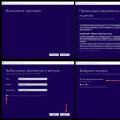 Windows nasıl yeniden yüklenir: adım adım talimatlar
Windows nasıl yeniden yüklenir: adım adım talimatlar Windows 8'i dizüstü bilgisayardaki flash sürücüden yeniden yükleyin
Windows 8'i dizüstü bilgisayardaki flash sürücüden yeniden yükleyin Kurtarma ortamı bulunamadı
Kurtarma ortamı bulunamadı